- Szerző Abigail Brown [email protected].
- Public 2024-01-07 19:03.
- Utoljára módosítva 2025-01-24 12:11.
A Msvcp110.dll hibákat olyan helyzetek okozzák, amelyek az msvcp110 DLL fájl eltávolításához vagy megsérüléséhez vezetnek. Egyes esetekben ezek a DLL-hibák rendszerleíró adatbázis problémát, vírust vagy rosszindulatú programot, vagy akár hardverhibát jelezhetnek.
Az msvcp110.dll hibaüzenet minden olyan programra vagy rendszerre vonatkozhat, amely felhasználhatja a fájlt a Microsoft bármely operációs rendszerén, beleértve a Windows 11, Windows 10, Windows 8 stb. rendszereket.
Hogyan ismerhet fel egy Msvcp110.dll hibát
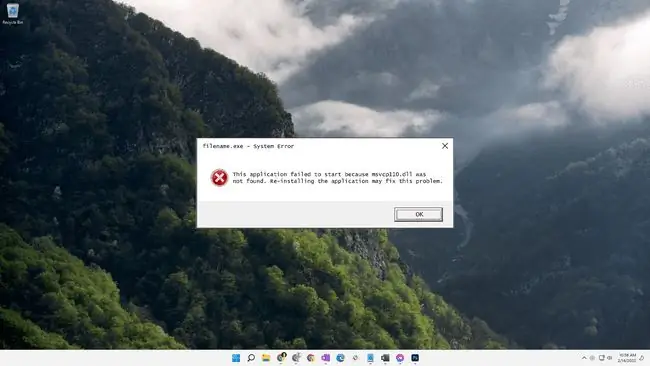
Az msvcp110.dll hibák többféleképpen is megjelenhetnek a számítógépén. Íme néhány a gyakoribbak közül:
- Msvcp110.dll nem található
- Ez az alkalmazás nem indult el, mert az msvcp110.dll nem található. Az alkalmazás újratelepítése megoldhatja ezt a problémát
- A program nem indul el, mert az MSVCP100.dll hiányzik a számítógépről
- Nem található [PATH]\msvcp110.dll
- Az msvcp110.dll fájl hiányzik
- Az [APPLICATION] nem indítható el. Hiányzik egy szükséges összetevő: msvcp110.dll. Kérjük, telepítse újra az [APPLICATION] alkalmazást.
Más DLL-hibák hasonló üzenetekkel rendelkeznek, de különböző fájlokat tartalmaznak, ezért ügyeljen arra, hogy ezeket a hibákat ne keverje össze az msvcr110.dll vagy msvcr100.dll hibákkal.
A hiba kontextusa fontos információ, amely hasznos lehet a probléma megoldása során.
Ezek a hibaüzenetek bizonyos programok használatakor vagy telepítésekor, a Windows indulásakor vagy leállításakor, vagy akár a Windows telepítése közben is megjelenhetnek.
Az Msvcp110.dll hibák elhárítása
Ne töltse le az msvcp110.dll fájlt DLL letöltő webhelyről. Számos oka lehet annak, hogy egy DLL fájl letöltése rossz ötlet. Ha másolatra van szüksége a fájlról, a legjobb, ha az eredeti, törvényes forrásból szerzi be.
Indítsa el a Windows rendszert csökkentett módban, és hajtsa végre a következő lépések bármelyikét, ha a hiba miatt nem tudja normálisan elérni a Windows rendszert.
-
Töltse le a Visual C++ Redistributable for Visual Studio 2012 Update 4 csomagot, és futtassa. Ez lecseréli/visszaállítja az msvcp110.dll fájlt a Microsoft által biztosított legújabb példányra.
Néhány letöltési lehetőséget biztosít a Microsofttól ehhez a frissítéshez, a telepített Windows verziótól függően: x86 (32 bites) vagy x64 (64 bites). Ha nem biztos benne, hogy melyiket válassza, tanulja meg, hogyan állapíthatja meg, hogy 32 bites vagy 64 bites Windows-a van.
Tegyen meg mindent a lépés végrehajtásához. A frissítés alkalmazása szinte mindig megoldást jelent az msvcp110.dll hibákra.
-
Állítsa vissza az msvcp110.dll fájlt a Lomtárból. A „hiányzó” msvcp110.dll fájl legegyszerűbb oka az, hogy tévedésből törölte.
Ha gyanítja, hogy véletlenül törölte a fájlt, de már kiürítette a Lomtárat, előfordulhat, hogy helyreállíthatja egy fájlhelyreállító programmal.
Az msvcp110.dll törlésének visszavonása csak akkor jó ötlet, ha biztos abban, hogy maga törölte a fájlt, és az megfelelően működött, mielőtt ezt megtette.
- Futtassa le a vírus/rosszindulatú programok ellenőrzését az egész rendszeren. Egyes hibák a számítógépén lévő vírushoz vagy más rosszindulatú programhoz vezethetnek, amely megrongálta a DLL fájlt. Még az is lehetséges, hogy a látott hiba egy ellenséges programhoz kapcsolódik, amely fájlnak álcázza magát.
-
Használja a Rendszer-visszaállítást a legutóbbi rendszermódosítások visszavonásához. Ha gyanítja, hogy a hibát egy fontos fájl vagy konfiguráció módosítása okozta, a Rendszer-visszaállítás megoldhatja a problémát.
- Telepítse újra a hibát okozó programot. Ha a hiba egy adott program használatakor jelentkezik, a program újratelepítése segíthet.
- Telepítse az összes elérhető Windows-frissítést. Számos szervizcsomag és egyéb javítás helyettesíti vagy frissíti a Microsoft által terjesztett több száz DLL-fájl egy részét a számítógépén. Az msvcp110.dll fájl szerepelhet az egyik ilyen frissítésben.
-
Tesztelje le memóriáját, majd tesztelje merevlemezét. A hardver hibaelhárításának nagy részét az utolsó lépésre hagytuk, de a számítógép memóriája és merevlemeze könnyen tesztelhető, és ezek a legvalószínűbb összetevők, amelyek meghibásodásuk esetén msvcp110.dll hibákat okozhatnak.
Ha a hardver valamelyik tesztje sikertelen, a lehető leghamarabb cserélje ki a memóriát vagy a merevlemezt.
-
Javítsa meg a Windows telepítését. Ha a fenti egyedi hibaelhárítási tanácsok nem járnak sikerrel, az indítási javítás vagy javítási telepítés végrehajtásakor vissza kell állítani az összes Windows DLL-fájlt a működő verzióra.
-
Használjon ingyenes rendszerleíró adatbázis tisztítót az msvcp110.dll rendszerleíró adatbázissal kapcsolatos problémáinak kijavításához. Egy ingyenes rendszerleíró adatbázis tisztító program segíthet, ha eltávolítja az érvénytelen DLL beállításjegyzék-bejegyzéseket, amelyek esetleg a hibát okozzák.
Ritkán javasoljuk rendszerleíró adatbázis-tisztítók használatát. Ezt a lehetőséget „utolsó megoldásként” tettük fel a következő pusztító lépés előtt.
-
Végezze el a Windows tiszta telepítését. Ezzel mindent töröl a merevlemezről, és telepíti a Windows új példányát. Ha a fenti lépések egyike sem javítja ki a hibát, ez legyen a következő lépés.
A tiszta telepítés során a merevlemezen lévő összes információ törlődik. Győződjön meg arról, hogy a lehető legjobb kísérletet tette a hiba kijavítására az ezt megelőző hibaelhárítási lépéssel.
- Hardverprobléma elhárítása, ha az msvcp110.dll hibák továbbra is fennállnak. A Windows tiszta telepítése után a(z) DLL probléma csak a hardverrel kapcsolatos.
További segítségre van szüksége?
Ha nem szeretné saját maga megoldani ezt a problémát, még segítséggel sem, tekintse meg a támogatási lehetőségek teljes listáját, valamint segítséget mindenhez, például a javítási költségek kiszámításához, a fájlok eltávolításához, a javítási szolgáltatás és még sok más.






